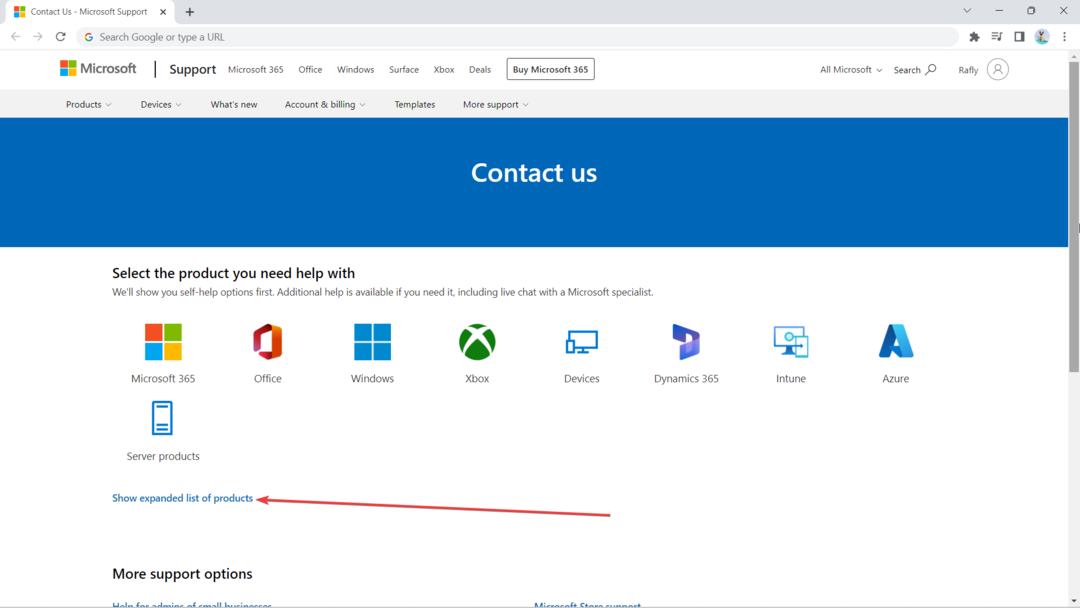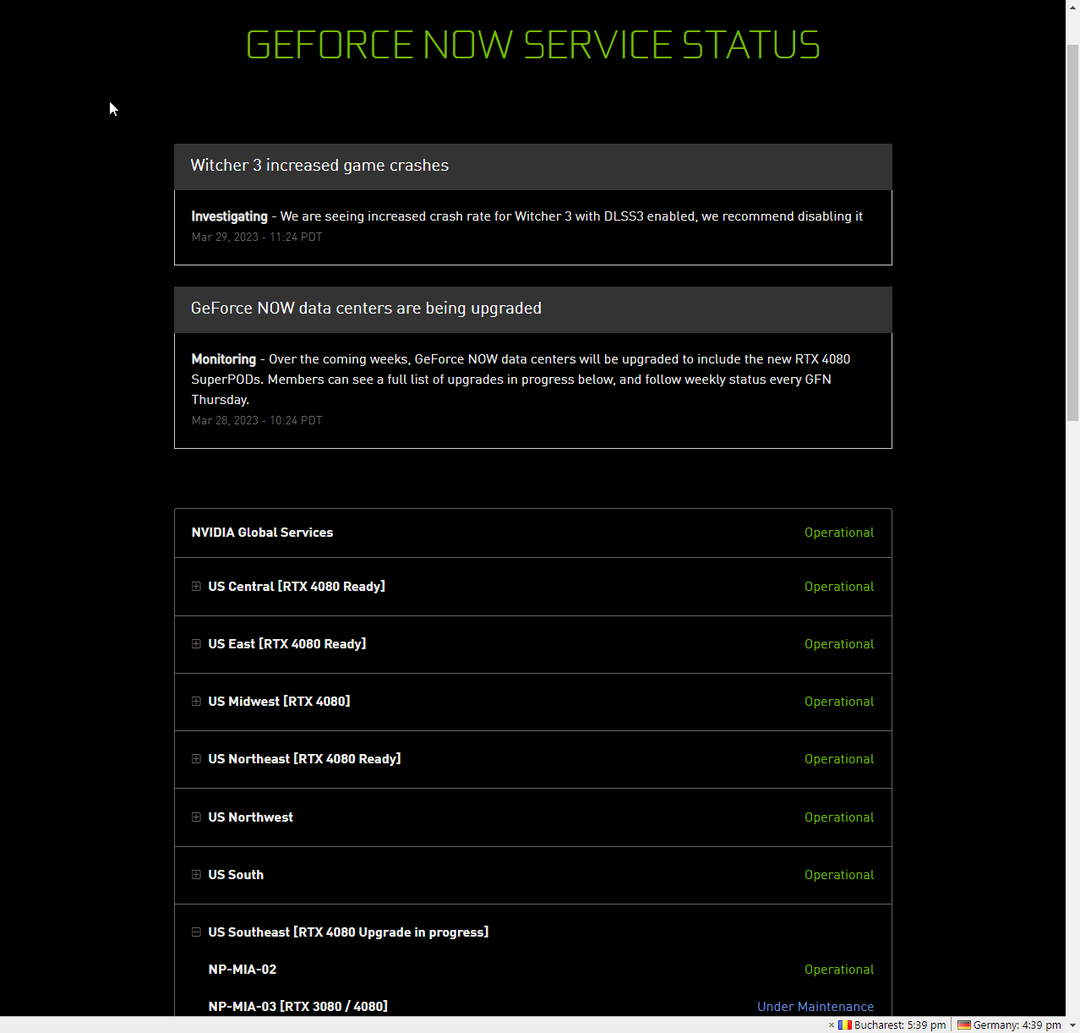GitHub에서 다운로드할 수 있지만 IT 관리자를 위한 것입니다.
- WingetUI는 더 간단하지만 Microsoft Store는 더 사용자 친화적입니다.
- 일부 사용자는 이 앱이 기본적으로 Windows 11에 있어야 한다고 말합니다.
- 설치하려는 경우 Microsoft에서 보안 업데이트를 제공합니다.
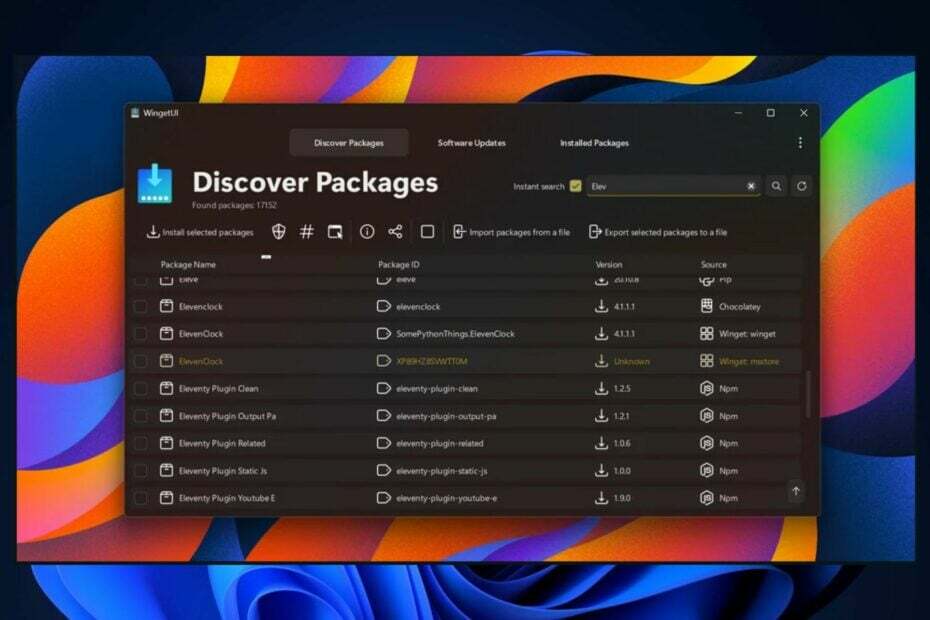
WingetUI 그래픽 인터페이스 Windows 11을 비롯한 다양한 운영 체제를 위한 오픈 소스 그래픽 UI입니다. 이 앱을 사용하면 Microsoft Store를 포함하여 Winget에서 패키지를 설치, 업데이트 및 제거할 수 있습니다.
더욱이 WingetUI는 응용 프로그램을 업데이트해야 하는지 감지하고 업데이트할 수도 있습니다. 여기에는 수동으로 설치된 앱도 포함됩니다. 더 쉽게 만드는 것을 포함하여 Windows 11을 사용자 지정하는 데 사용할 수 있는 여러 앱이 있지만 WingetUI는 직관적이고 공정하게 사용할 수 있는 작은 앱입니다. 용이하게.
이 앱은 IT 관리자와 컴퓨터 애호가를 위한 것으로 앱을 빠르게 업데이트하고 함께 관리할 수 있습니다. 그리고 많은 사용자가 생각합니다. WingetUI 그래픽 인터페이스는 기본적으로 Windows 11에 있어야 합니다.
Microsoft는 모든 Windows 11 에디션에 기본적으로(사전 설치됨) WingetUI 그래픽 인터페이스를 포함해야 합니다. 마이크로소프트 스토어보다 훨씬 낫습니다.
~에 의해 u/thatcat7_ ~에 윈도우11
WingetUI 그래픽 인터페이스는 기본적으로 Windows 11에 있어야 합니까?
하는 동안 마이크로소프트 스토어 앱 관리를 잘하고 있지만 인터페이스가 따라가기 어려울 수 있습니다. 많은 사용자가 WingetUI 그래픽 인터페이스가 기본적으로 Windows 11에 설치되어야 한다는 데 동의합니다. 어떤 것도 대체할 수는 없지만 최소한 Windows 11에 사전 설치된 앱으로 제공되어야 한다는 데 사용자는 동의합니다.
Microsoft는 모든 Windows 11 에디션에 기본적으로(사전 설치됨) WingetUI 그래픽 인터페이스를 포함해야 합니다.
나는 이것이 좋을 것이라는 데 동의합니다. Microsoft가 결국 향하는 곳이 바로 그곳이라고 생각합니다. 지금은 패키지 관리자가 내장되어 정말 기쁩니다.
그러나 일부에서는 Microsoft Store가 WingetUI에 비해 더 직관적이고 사용자 친화적이라는 데 동의합니다.
이 앱은 매우 기술적이고 일반 사용자는 혼란스러울 것입니다. 스토어에는 사용자가 다운로드하려는 앱을 이해하는 데 도움이 되는 이미지, 설명 및 점수가 있습니다.
다른 사람들은 Windows 사용자가 어디에서나 소프트웨어를 무료로 다운로드할 수 있기 때문에 이것이 중요하지 않다고 생각합니다.
나도 동의하지만 스토어는 사용자가 프로그램을 설치하는 기본 방식이 아니므로 대체 리포지토리로서의 winget이 변경될 것이라고 생각하지 않습니다.
한편, WingetUI 그래픽 인터페이스를 다운로드하고 설치하려는 경우 Microsoft가 이 앱에 대한 보안 업데이트를 출시한다는 사실을 알아야 합니다.
기능 – 그만한 가치가 있습니까?
GitHub 프로필에 따르면 WingerUI 그래픽 인터페이스 기능 중 일부는 다음과 같습니다.
- WingetUI에는 Winget(Microsoft Store 포함), Scoop, Chocolatey, pip 및 npm에서 패키지를 설치, 업데이트 및 제거할 수 있는 기능이 있습니다. WingetUI는 수동으로 설치된 앱을 업데이트할 수 있는지도 감지합니다!
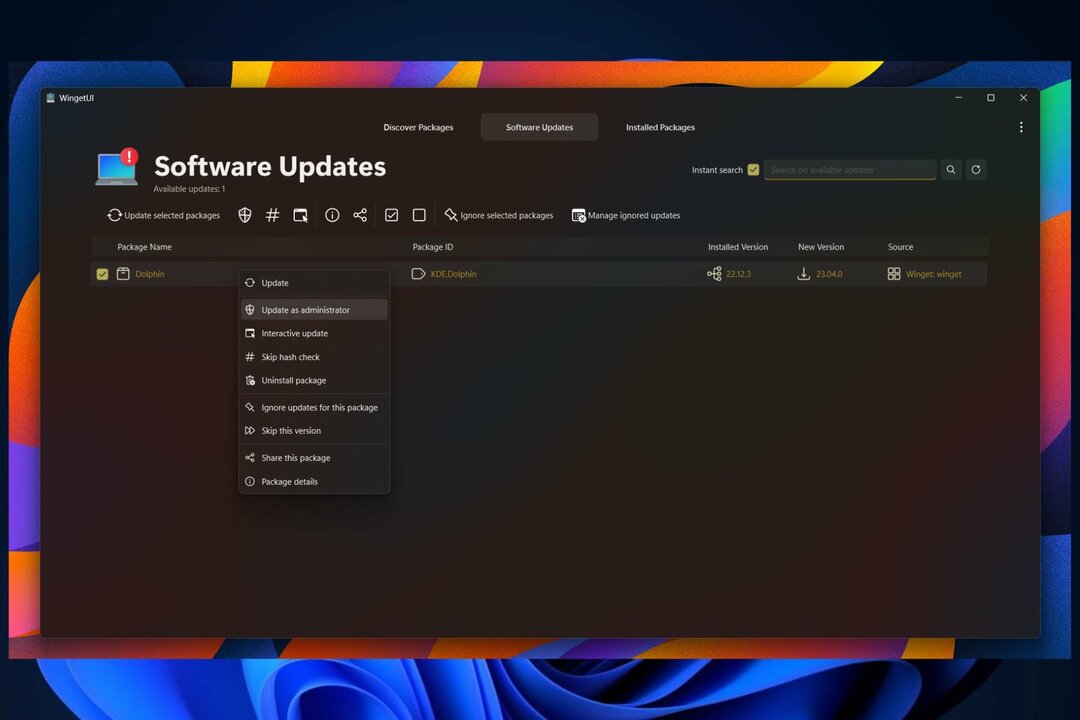
- 또한 이전에 설치된 패키지를 업그레이드하고 제거할 수 있을 뿐만 아니라 내장된 Windows 앱도 제거할 수 있습니다!
- WingetUI에는 선택한 패키지를 가져오고 내보낼 수 있는 기능이 있으므로 나중에 쉽게 설치할 수 있습니다.
- WingetUI는 인터페이스로 Scoop 버킷 관리를 지원합니다.
- 이전 버전의 앱을 설치합니다.
- WingetUI는 사용 가능한 업데이트가 있을 때 알림을 표시합니다.
- 컨텍스트 메뉴에서 업데이트 및 설치된 패키지를 관리합니다.
- 앱의 설치/업데이트/제거가 성공적으로 완료되었는지 여부를 사용자에게 알려줍니다.
- 충돌을 방지하기 위해 설치를 대기시키는 기능.
- 눈이 타는 것을 방지하기 위해 어두운 테마를 사용할 수 있습니다.
- WingetUI는 설치 전에 패키지 관련 정보(라이선스, SHA256 해시, 홈페이지 등)를 표시하는 기능이 있습니다.
- 14000개 이상의 패키지를 사용할 수 있습니다(Winget, Scoop 및 Chocolatey가 활성화된 경우)!
그래서 그것에 대해 어떻게 생각하세요? WingerUI 그래픽 인터페이스가 좋은 선택입니까? 알려주세요.